win11怎么添加打印机
- 分类:电脑教程 回答于: 2022年03月28日 10:25:55
最近一段时间有很多朋友用上了装Windows11系统的电脑设备,但是对于新的Win11系统,许多人都不是很熟悉,不知道怎么添加打印机,这种影响工作的问题很要紧,接下来小编今天就来给大家解答Windows11电脑怎么添加打印机,具体操作步骤如下。
视频教程:
图文教程:
1、首先我们点击菜单栏,然后在弹出的窗口上打开设置。
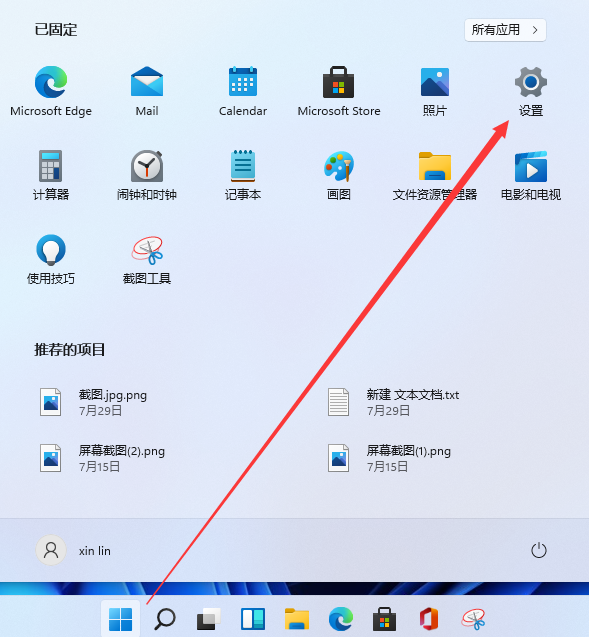
2、然后点击蓝牙和其它设备。

3、点击添加打印机在左侧找到打印机和扫描仪选项,并点击右边的添加打印机和扫描仪。

4、添加后出现我想要的打印机不在列表中的字样,然后我们点击手动添加。
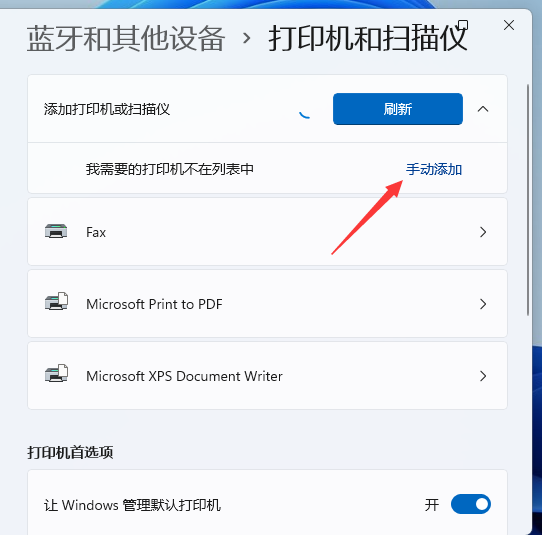
5、点击完之后输入打印机的名字,或者按照照片上的其他方法进行添加。

以上就是小编给大家分享的Windows11电脑添加打印机设备的详细方法,有任何的有关电脑使用方面的问题都可以在本站找到解决方法,希望本篇文章内容可以帮到大家。
 有用
26
有用
26


 小白系统
小白系统


猜您喜欢
- 手机当u盘能给电脑重装系统吗..2022/11/28
- win7蓝牙怎么打开2021/05/27
- 如何提高电脑运行速度2021/06/09
- 电脑重装系统会删掉哪些资料..2022/12/10
- 电脑开机一直卡在logo怎么办..2022/08/08
- 电脑c盘哪些文件可以删除2021/06/01
相关推荐
- win11升完后任务栏bug怎么解决..2022/05/19
- win10win7桌面路径是什么2021/05/26
- bios设置u盘启动2021/05/10
- 装机吧本地重装 Windows 11 教程..2022/09/21
- win11任务栏右角落怎么设置2022/05/18
- 电脑重装系统如何查看硬盘分区类型..2022/11/23

















